![DTMのトラブルで最も多いのが、「音が出ない」問題です… 本日は、そのトラブルの中で主要な解決方法をご紹介いたします!! CONTENTS使用しているソフトのオーディオ設定ドライバーのインストールモニタリングがONになっているこれでも解決しない場合は…使用しているソフトのオーディオ設定 主に初心者の […]](https://www.shimamura.co.jp/shop/koube/wp-content/uploads/sites/62/2024/10/20241012-529678432997474716.jpg)
DTM北岡の音戯話[音が出ない…の対処法]
三宮オーパ店店舗記事一覧
DTMのトラブルで最も多いのが、「音が出ない」問題です…
本日は、そのトラブルの中で主要な解決方法をご紹介いたします!!
使用しているソフトのオーディオ設定
主に初心者の方に多く見られるパターンになります。
ソフト側の出入力をインターフェイスに紐づける必要があります。
今回は、国内で人気の作曲ソフト「CUBASE」を例に解説致します!!※画面はMac版になります。予めご了承ください。
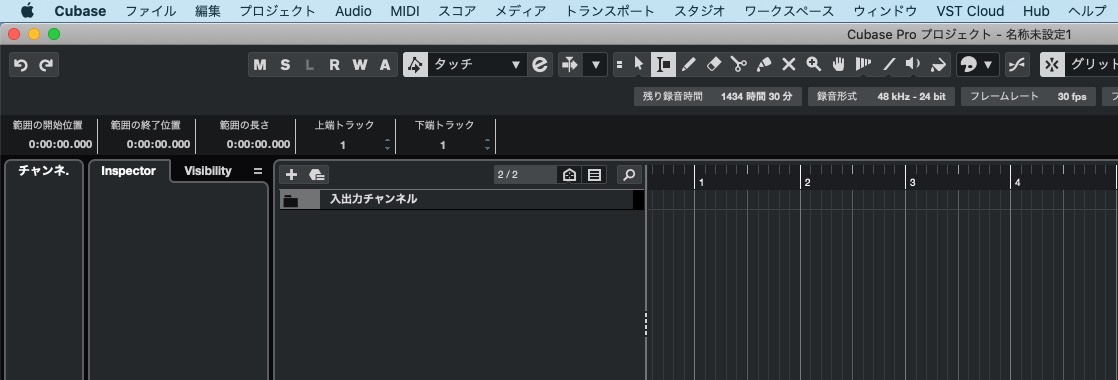
まずは、画面最上部の「スタジオ」を選択→「スタジオ設定」を開く
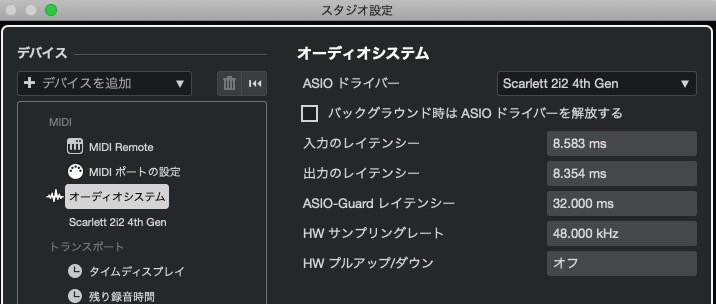
「スタジオ設定」が開いたら、「オーディオシステム」の欄へ→「ASIOドライバー」の枠で、ご使用のインターフェイスを選択。
と言った流れになります。その他のソフトでも「設定(環境設定)」→「オーディオ」と進むと、デバイス選択の画面になります。
- 初めてインターフェイス買った…
- 新しいのに買い替えた…
と言った場合は、こちらをまずご確認ください。
ドライバーのインストール
主にWindowsで起きる事例です。
ドライバーとは、簡単に説明するとPCにインターフェイスを認識させるソフトウェアになります。
これをインストールしないとPC側が「なんやこれ、どちら様?」となって、接続を拒否するケースがございます。
各メーカーのホームページにて、ドライバーをダウンロードできますので、一度確認してみるのもアリです!!
モニタリングがONになっている
主に録音の際に生じるトラブルになります。
「モニタリング状態」とは、作曲ソフト等で使用される機能になります。
ざっくり表すと、マイク。ギターの音を実際に録音する音を聞かせるモードになります。
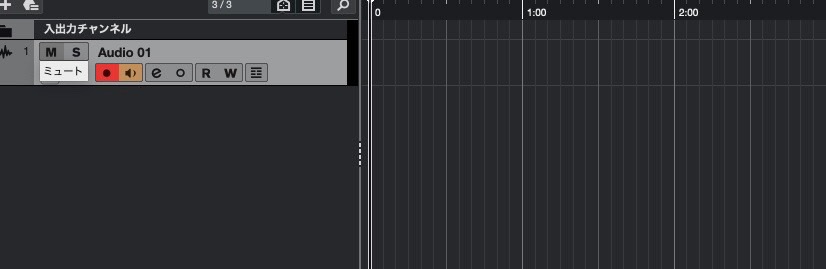
またまたCUBASEですが、「AUDIO1」下のオレンジマークがモニタリングのボタンになります。
この状態だと「録音するマイク、楽器の音のみ聞こえる状態」になりますので、ここをOFFにする事で他の音が聞こえるようになります。
かなり見落としやすい項目になりますので、一度チェックしてみましょう!!
これでも解決しない場合は…
ここまで基本的な解決方法をまとめましたが、これらの方法でも音が出ない場合に向けたサービスをご用意!!
その名も
DTM安心サポート!!

有償でのサービスになりますが、「音が出ない問題」の解決にご協力させていただきます!!
※当サービスは完全予約制となっております。ご予約していない状態でご来店された場合、ご利用いただけませんので予めご了承ください。
↓ご予約はコチラから↓
この記事を書いた人

デジタルアドバイザー・DTM担当 北岡(きたおか)
中学時代に聞いたボカロが頭から離れなくなり、実際に始めた人間。実はトランペット吹ける。食欲の秋を絶賛満喫中。
※記事中に販売価格、在庫状況が掲載されている場合、その情報は記事更新時点のものとなります。店頭での価格表記・税表記・在庫状況と異なる場合がございますので、ご注意下さい。
関連記事
-
【氏家克典スペシャル】YAMAHA MODX M 徹底解説&実演セミナー@島村楽器三宮店
 三宮オーパ店
三宮オーパ店 -
emjmodシンバル三宮オーパ店に大量入荷しました!!
 三宮オーパ店
三宮オーパ店 -
10/5(日)第7回ケンハモサークル集合日でした~♪
 三宮オーパ店
三宮オーパ店 -
【Theo Wanne Pro Shop商品情報】新商品「Essentials」シリーズ全品番お試しいただけます!
 三宮オーパ店
三宮オーパ店 -
AlphaTheta CDJ-3000X Touch & Try @otohatoba
 三宮オーパ店
三宮オーパ店 -
【マイクやワイヤレスをお店で体験!PPS】SHURE PREMIUM PARTNER STOREの島村楽器三宮オーパ店!
 三宮オーパ店
三宮オーパ店










